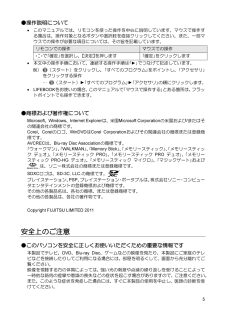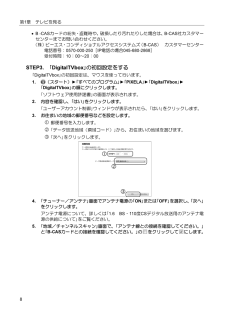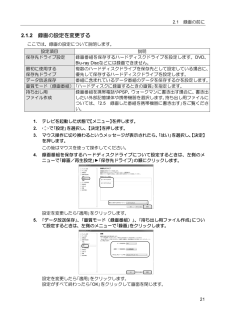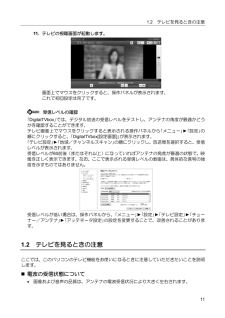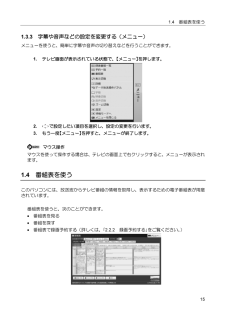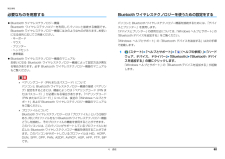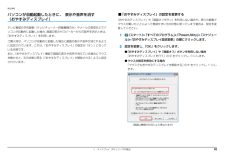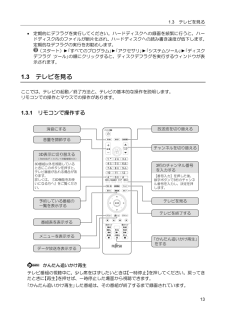Q&A
取扱説明書・マニュアル (文書検索対応分のみ)
"マウス"2 件の検索結果
"マウス"140 - 150 件目を表示
全般
質問者が納得復元をしても改善されないとなると、ハードウェアに問題があるのかもしれませんね。
「何をするにも遅い」とのことですが、その際、HDD のアクセスランプはどうなっていますでしょうか?
激しく点滅していたり、点灯しっぱなしだったりするようだと、HDD が原因かもしれません。
この場合、HDD 交換で解消できる可能性があります。
(ただし、あくまでも可能性があるだけで、確実ではありません)
> 素直に富士通さんに電話して見て頂いた方がいいのでしょうか。。。
それが無難だと思います。
ただ、新品で購入...
4460日前view130
全般
質問者が納得原則として、受信機も必要です。
例外としてはBluetoothのような統一規格で、受信機が最初からパソコンに内蔵されている場合です。ただ、FH/55CDにはそういった機能はありませんので、受信機無しを希望するのであれば、純正品を購入するのが筋です(Wi-Fi Directに対応したマウスを使うという裏技もありますが、うまく動くかわからないので、おすすめしません)。
4613日前view74
ESPRIMO FH シリーズ品名と型名はこちらに書いてあります。箱の中身を確認してください1.梱包箱に貼付の保証書で品名と型名をご確認ください。2.箱の中に入っている物を確認してください。FH98/CMFH58/CM□FH90/CNFH55/CN□FH76/CDFH55/CD□保証書梱包箱に貼付□□箱の中身を確認してください(本紙)□取扱説明書(冊子)FH70/CNFH52/CTFH50/CN□□□□□□□□□□□□□□□□□□テレビ操作ガイド(冊子)□□□□□□※2B-CAS カード台紙に貼り付けられています。□□□□□□※2リモコン□□□□□□※2単4形乾電池2本セット、リモコン用□□□□□□※23D 機能をお使いになる方へ□□※3----3D メガネケース入り□□※3----ノーズパッド※1□□※3----ワイヤレスキーボード箱入り□□□□□□単4形乾電池2本セット、キーボード用□□□□□□横スクロール機能付ワイヤレスマウス(レーザー式)□□□□□□単3形乾電池2本セット、マウス用□□□□□□パソコン本体パソコン本体を箱から出したときの注意ディスプレイ(画面)に割れやヒビを見つけた場合は、パソコンをご...
●操作説明について このマニュアルでは、リモコンを使った操作を中心に説明しています。マウスで操作する場合は、操作対象となるボタンや選択肢を直接クリックしてください。また、一部マウスでの操作が必要な項目については、その旨を記載しています。リモコンでの操作で「確定」を選択し、【決定】を押しますマウスでの操作「確定」をクリックします 本文中の操作手順において、連続する操作手順は「►」でつなげて記述しています。例)(スタート)をクリックし、「すべてのプログラム」をポイントし、「アクセサリ」をクリックする操作…(スタート)►「すべてのプログラム」►「アクセサリ」の順にクリックします。 LIFEBOOKをお使いの場合、このマニュアルで「マウスで操作する」とある箇所は、フラットポイントでも操作できます。●商標および著作権についてMicrosoft、Windows、Internet Explorerは、米国Microsoft Corporationの米国および/またはその関連会社の商標です。Corel、Corelのロゴ、WinDVDはCorel Corporationおよびその関連会社の商標または登録商標です。AVCR...
第1章 テレビを見る B -CASカードの紛失・盗難時や、破損したり汚れたりした場合は、B-CAS社カスタマーセンターまでお問い合わせください。(株)ビーエス・コンディショナルアクセスシステムズ(B-CAS) カスタマーセンター電話番号:0570-000-250[IP電話の場合045-680-2868]受付時間:10:00~20:00STEP3.「DigitalTVbox」の初回設定をする「DigitalTVbox」の初回設定は、マウスを使って行います。1.(スタート)►「すべてのプログラム」►「PIXELA」►「DigitalTVbox」►「DigitalTVbox」の順にクリックします。「ソフトウェア使用許諾書」の画面が表示されます。2.内容を確認し、「はい」をクリックします。「ユーザーアカウント制御」ウィンドウが表示されたら、「はい」をクリックします。3.お住まいの地域の郵便番号などを設定します。 郵便番号を入力します。 「データ放送地域(県域コード)」から、お住まいの地域を選びます。 「次へ」をクリックします。4.「チューナー/アンテナ」画面でアンテナ電源の「ON」または「OFF」を選択...
2.12.1.2録画の前に録画の設定を変更するここでは、録画の設定について説明します。設定項目保存先ドライブ設定説明録画番組を保存するハードディスクドライブを設定します。DVD、Blu-ray Discなどには録画できません。最初に使用する複数のハードディスクドライブを保存先として設定している場合に、保存先ドライブ優先して保存するハードディスクドライブを設定します。データ放送保存番組に含まれているデータ番組のデータを保存するかを設定します。画質モード(録画番組) 「ハードディスクに録画するときの画質」を指定します。持ち出し用録画番組を携帯電話やPSP、ウォークマンに書き出す場合に、書き出ファイル作成したい外部記憶媒体や携帯機器を選択します。持ち出し用ファイルについては、「2.5 録画した番組を携帯機器に書き出す」をご覧ください。1.2.3.テレビを起動した状態で【メニュー】を押します。で「設定」を選択し、【決定】を押します。マウス操作に切り換わるというメッセージが表示されたら、「はい」を選択し、【決定】を押します。この後はマウスを使って操作してください。4.録画番組を保存するハードディスクドライブについて設定...
1. ディスプレイ(FH シリーズの場合) 11補足情報一時的に画面の表示や音声を消す一時的にパソコンの前を離れたりする場合、画面の表示やスピーカーからの音声を消すときは、パソコン本体前面の「画面オフボタン」を利用します。1パソコン本体前面の (画面オフボタン)に触れます。手袋や絆創膏などのない、素手で触れてください。パソコンの画面の表示や音声が消えます。機種によっては、画面の表示が薄く見える場合があります。 次の場合、(画面オフボタン)が消灯し、触れても画面の表示や音声は消えません。・Windows にログオンしていない・「おやすみディスプレイ」の設定が「オフ」になっている・必要なソフトウェアがインストールされていない画面の表示や音声を元に戻す「おやすみディスプレイ」機能や「画面オフ」ボタンを利用して画面の表示や音声が消えている場合に元の状態に戻すときは、次のいずれかの操作をしてください。キーボードのキーを押すマウスを操作する液晶ディスプレイにタッチする(タッチパネル搭載機種のみ)パソコン本体の (電源ボタン)に触れるキーボードのパソコン電源ボタンを押す(ワイヤレスキーボード添付機種のみ)リモコンのボタンを...
1.2テレビを見るときの注意11. テレビの視聴画面が起動します。画面上でマウスをクリックすると、操作パネルが表示されます。これで初回設定は完了です。受信レベルの確認「DigitalTVbox」では、デジタル放送の受信レベルをテストし、アンテナの角度が最適かどうかを確認することができます。テレビ画面上でマウスをクリックすると表示される操作パネルから「メニュー」►「設定」の順にクリックすると、「DigitalTVbox[設定画面]」が表示されます。「テレビ設定」►「地域/チャンネルスキャン」の順にクリックし、放送局を選択すると、受信レベルが表示されます。受信レベルが60前後(またはそれ以上)になっていればアンテナの角度が最適の状態で、映像を正しく表示できます。なお、ここで表示される受信レベルの数値は、具体的な信号の強度を示すものではありません。受信レベルが低い場合は、操作パネルから、「メニュー」►「設定」►「テレビ設定」►「チューナー/アンテナ」►「アッテネータ設定」の設定を変更することで、改善されることがあります。1.2テレビを見るときの注意ここでは、このパソコンのテレビ機能をお使いになるときに注意していただ...
1.41.3.3番組表を使う字幕や音声などの設定を変更する(メニュー)メニューを使うと、簡単に字幕や音声の切り替えなどを行うことができます。1.2.3.テレビ画面が表示されている状態で、【メニュー】を押します。で設定したい項目を選択し、設定の変更を行います。もう一度【メニュー】を押すと、メニューが終了します。マウス操作マウスを使って操作する場合は、テレビの画面上で右クリックすると、メニューが表示されます。1.4番組表を使うこのパソコンには、放送波からテレビ番組の情報を取得し、表示するための電子番組表が用意されています。番組表を使うと、次のことができます。 番組表を見る 番組を探す 番組表で録画予約する(詳しくは、「2.2.2録画予約する」をご覧ください。)15
4. 通信 62補足情報必要なものを用意するBluetooth ワイヤレステクノロジー機器Bluetooth ワイヤレステクノロジーを利用してパソコンと接続する機器です。Bluetooth ワイヤレステクノロジー機器には次のようなものがあります。 お使いになる目的に応じてご用意ください。・キーボード・マウス・プリンター・ヘッドセット・携帯電話Bluetooth ワイヤレステクノロジー機器のマニュアルお使いになる Bluetooth ワイヤレステクノロジー機器によって設定方法が異なる場合があります。必ず Bluetooth ワイヤレステクノロジー機器のマニュアルもご覧ください。 ペアリングコード(PIN またはパスコード)についてパソコンと Bluetooth ワイヤレステクノロジー機器の接続(ペアリング)設定をするときには、機器によっては「ペアリングコード(PIN またはパスコード)」が必要になる場合があります。「ペアリングコード(PIN またはパスコード) 」については、後述の「Windows ヘルプとサポート」および Bluetooth ワイヤレステクノロジー機器のマニュアルをご覧ください。 プロファイル...
1. ディスプレイ(FH シリーズの場合) 10補足情報パソコンが自動起動したときに、 表示や音声を消す(おやすみディスプレイ)テレビ番組の予約録画(テレビチューナー搭載機種のみ)やメールの受信などでパソコンが自動的に起動した場合、画面の表示やスピーカーからの音声を消すときは、「おやすみディスプレイ」を利用します。ご購入時は、パソコンが自動的に起動した場合に画面の表示や音声が消されるように設定されています。これは、「おやすみディスプレイ」の設定が「オン」になっている状態です。また、「おやすみディスプレイ」機能で画面の表示や音声が消えている場合にマウスを動かすと、元の状態に戻る(「おやすみディスプレイ」が解除される)ように設定されています。■「おやすみディスプレイ」の設定を変更する「おやすみディスプレイ」や「画面オフボタン」を利用しない場合や、周りの振動でマウスが動いたことによって意図せずに元の状態に戻ってしまう場合は、設定を変更してください。1(スタート)「すべてのプログラム」「PowerUtility」「スケジュール」「おやすみディスプレイ設定変更」の順にクリックします。2設定を変更し、「OK」をクリックし...
1.3テレビを見る 定期的にデフラグを実行してください。ハードディスクへの録画を頻繁に行うと、ハードディスク内のファイルが断片化され、ハードディスクへの読み書き速度が低下します。定期的なデフラグの実行をお勧めします。(スタート)►「すべてのプログラム」►「アクセサリ」►「システムツール」►「ディスクデフラグ ツール」の順にクリックすると、ディスクデフラグを実行するウィンドウが表示されます。1.3テレビを見るここでは、テレビの起動/終了方法と、テレビの基本的な操作を説明します。リモコンでの操作とマウスでの操作があります。1.3.1リモコンで操作するかんたん追いかけ再生テレビ番組の視聴中に、少し席をはずしたいときは【一時停止】を押してください。戻ってきたときに【再生】を押せば、一時停止した場面から視聴できます。「かんたん追いかけ再生」した番組は、その番組が終了するまで録画されています。13
- 1